對於筆記本用戶來說,絕大部分都包含有觸摸板功能,而觸摸板主要方便用戶替代鼠標對電腦系統執行一系列操作,不過有時用戶在使用筆記本鍵盤輸入文字內容時,難免會觸碰到觸摸板,從而導致文字輸入混亂的問題,這時想要解決該問題,就需要禁止win7系統中的觸摸板功能,那麼如何才能關閉win7筆記本觸摸板功能呢?下面針對該問題小編為您提供了詳細的操作方法,我們一起看下吧!
操作方法
方法一:
最快捷簡單的方法就是直接點擊“F9+Fn”組合鍵就可以了,有的電腦是點擊F8鍵。當然了這個快捷鍵是根據電腦的不同情況而定。
方法二:
1、點擊“開始——控制面板,找到“鼠標”選項並雙擊;
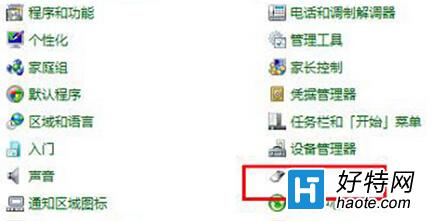
2、鼠標屬性窗口打開之後,將其切換到“裝置設定值”標簽頁面,接著點擊“禁用”按鈕;
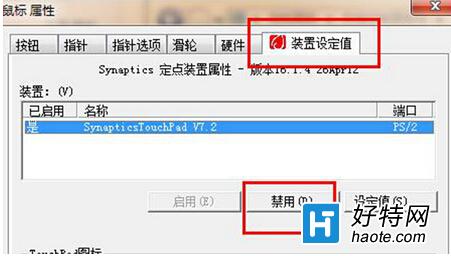
3、禁用成功之後就單擊“確定”,接著點擊應用,這樣觸摸板就可以關閉了。
4、如果需要再次開啟的話,就使用同樣的方法,在打開的鼠標屬性裡面單擊“啟用”按鈕,啟用成功之後直接點擊應用就可以了,很簡單的。
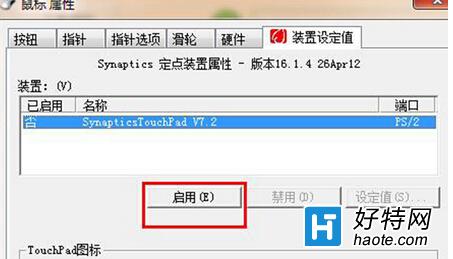
用戶通過上述方法就能對win7筆記本系統下的觸摸板關閉了,這樣一來觸摸板就失效了,當用戶需要使用觸摸板功能時,需要重新將該選項開啟才可以!